【eの上に点】èの文字をパソコンやiPhoneで入力する方法
当ページのリンクには広告が含まれている場合があります。

 おかっぱちゃん
おかっぱちゃんCaféなどのように、eの上に点が付いた文字を入力する方法を教えて。
「é」はアクセント符号の「アキュート・アクセント」というもので、フランス語、イタリア語、オランダ語などで使われるようです。
日本ではあまり使うことはないかもしれませんが、突然「ê」の文字を入力することもあるかもしれませんので、覚えておいて損はありません。
今回は、「è」の文字をパソコンやiPhoneなどのスマートフォンで入力する方法を紹介します。
目次
Windowsパソコンで「è」の文字を入力する方法
Windowsのパソコンで「è」の文字を入力するときは全角の状態で【変換】キーを使って文字変換をします。
①日本語入力の状態にします。
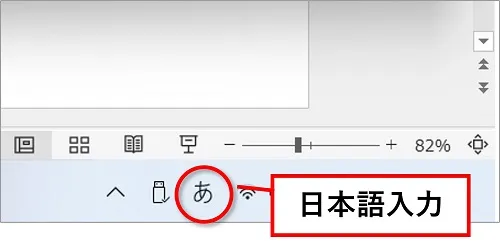
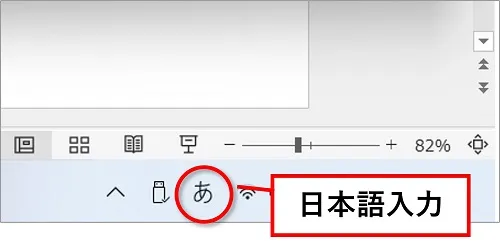
②【Shift】キーを押しながら【E】を押します。
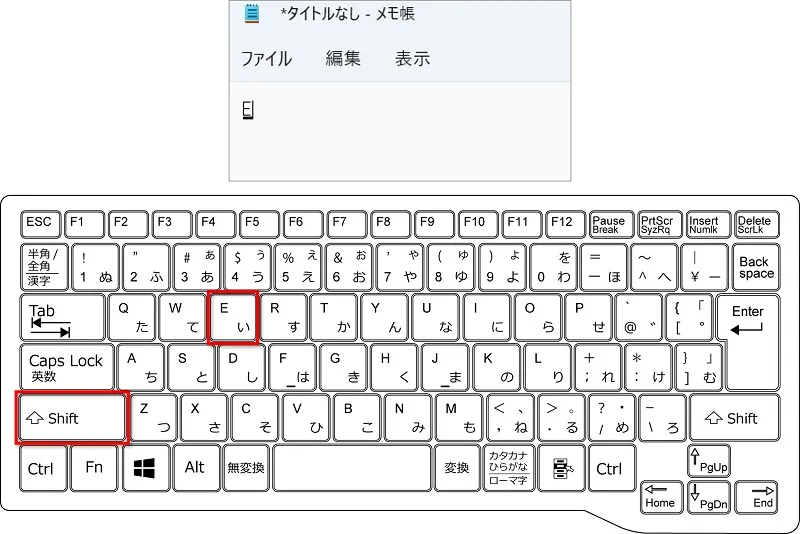
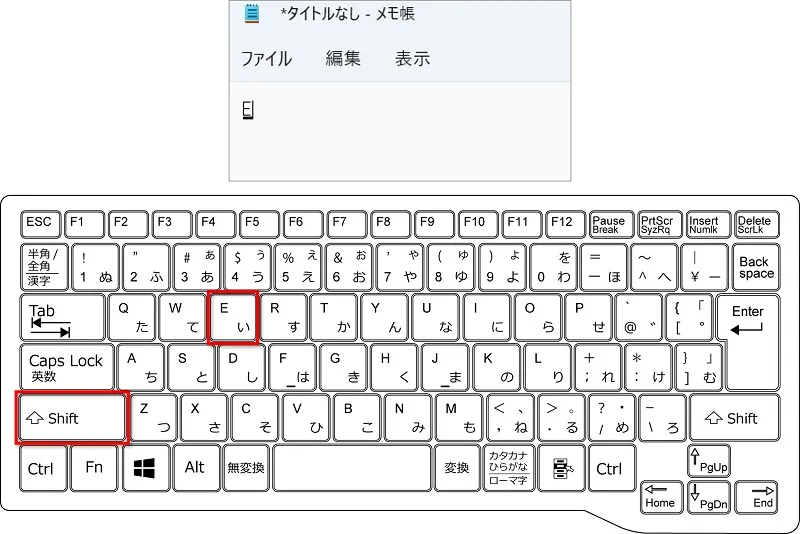



ここではまだ【Enter】キーを押さないでください。
③【変換】キーを押して表示された候補の中から「è」を選択し確定します。
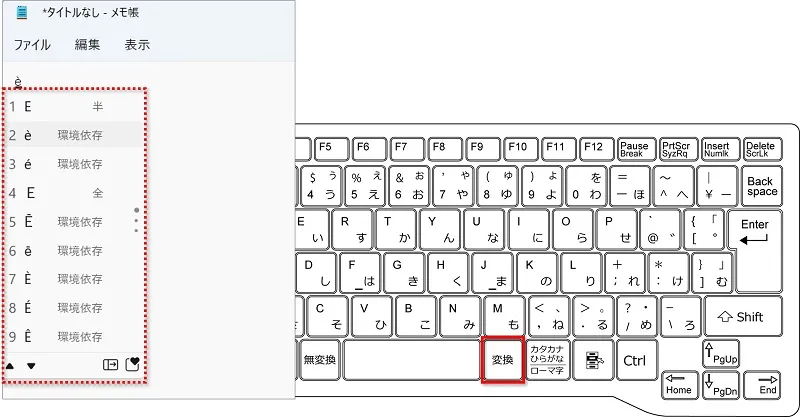
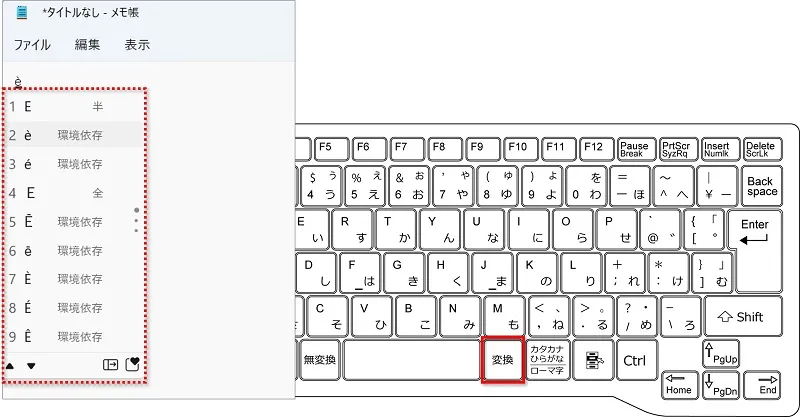



スペースキーでは変換できないので、あえて【変換】キーを使います。
iPhone で「è」の文字を入力する方法
iPhone で「è」の文字を入力するときは、英語キーボードを使います。
①英語キーボードの「e」を長押しします。
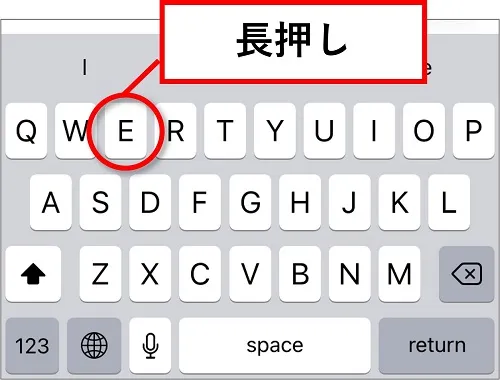
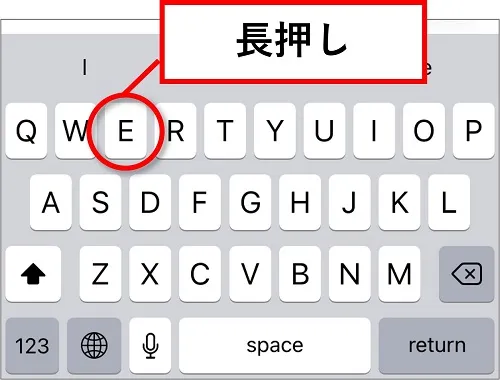
②候補が表示されるので、入力したい文字を選択します。
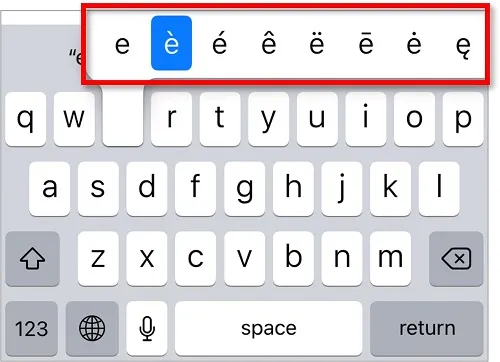
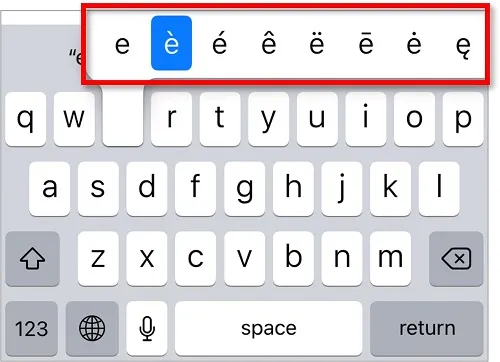
Android で「è」の文字を入力する方法
Android で「è」の文字を入力するときも、英語キーボードを使います。
①英語キーボードの「e」を長押しします。
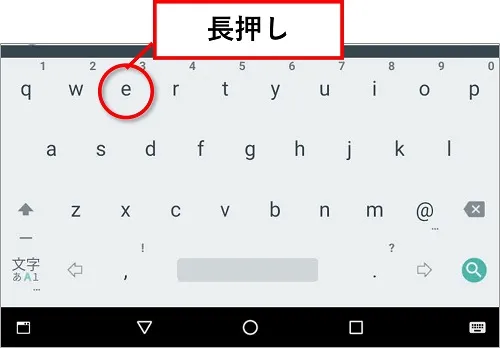
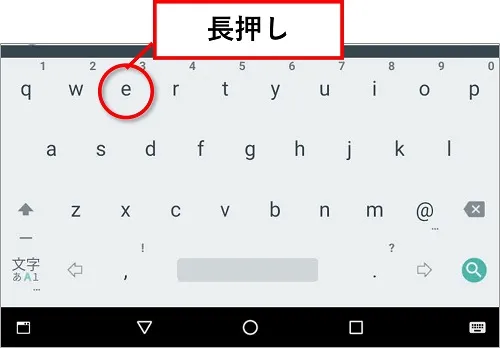
②候補が表示されるので、入力したい文字を選択します。
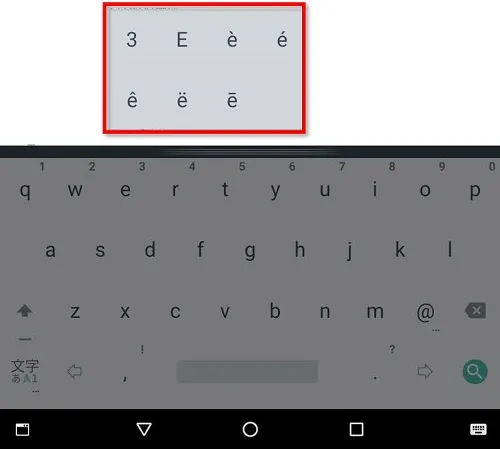
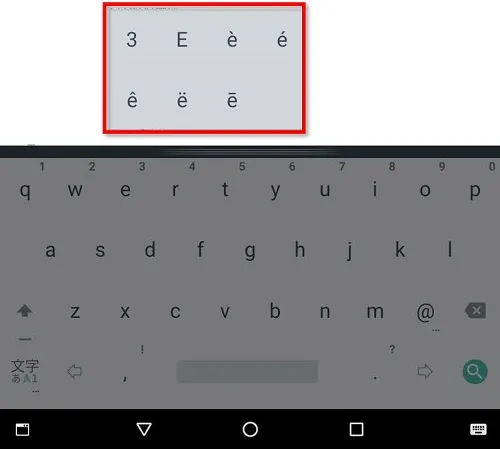
おわりに
「è」の文字をパソコンやiPhoneなどのスマートフォンで入力する方法を紹介してきました。
ちなみに、他のアルファベットでも同じ方法で点の付いた文字を入力することができます。
必要なときがあったらお試しください。
手元に1冊おすすめ本



